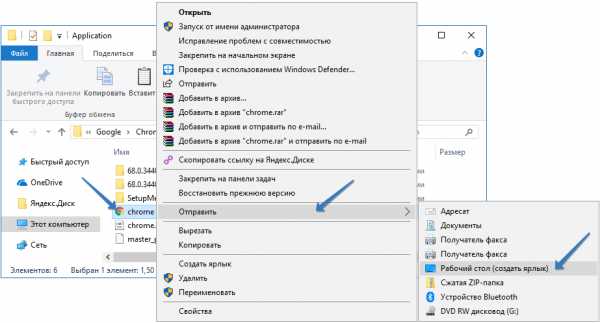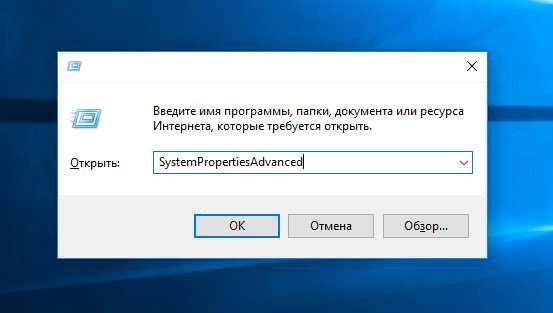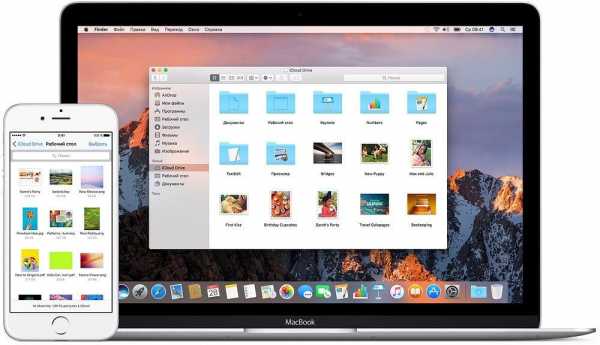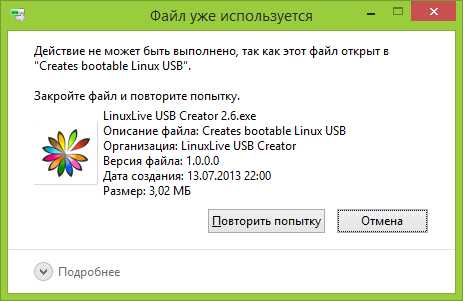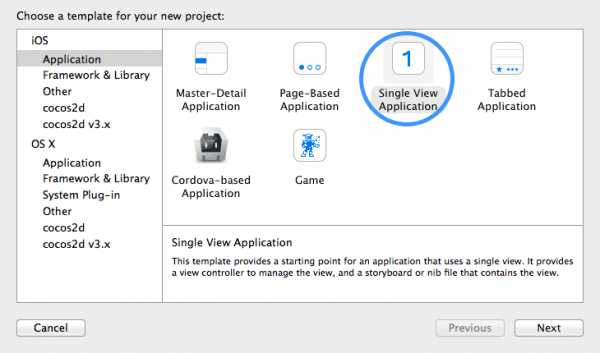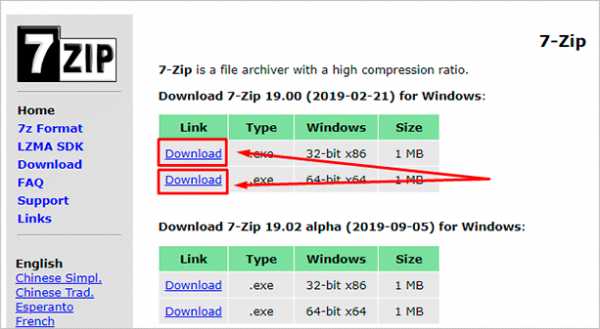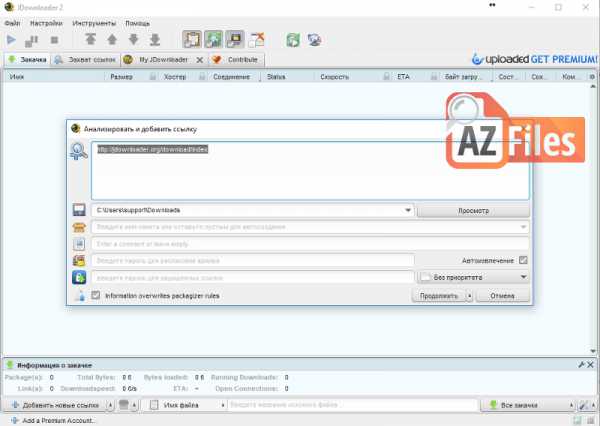Как распаковать setup файл
Как распаковать EXE-файл в Windows и Mac
Пользователи компьютеров на базе операционной системы Windows довольно часто сталкиваются с файлами формата EXE. Это файл-установщик, который позволяет инсталлировать в систему игру или программу. Есть несколько способов того, как распаковать файлы из EXE. В этой статье собрана информация о том, как это сделать в Windows и на Mac.
Распаковка EXE-файлов в Windows
Есть два способа распаковки файлов:
- Традиционный, который подразумевает использование стандартных средств Windows.
- С помощью вспомогательных программ.
Эти способы кардинально отличаются друг от друга.
Так как же с помощью этих способов распаковать EXE-файл в Windows?
Способ первый: традиционная распаковка
Традиционная распаковка не требует установленных в системе вспомогательных программ. Все, что нужно, - уже предустановлено в Windows.
Итак, процесс распаковки EXE-файла следующий:
- Откройте файловый менеджер "Проводник".
- Перейдите в папку, в которой находится файл с расширением EXE.
- Запустите его. Для этого достаточно дважды кликнуть по его иконке левой кнопкой мыши. Иногда для запуска требуются права администратора - в этом случае вам необходимо сначала нажать правую кнопку мыши, а потом выбрать соответствующий пункт из меню.
- Запустится окно инсталлятора. Именно в нем вам необходимо будет задать параметры распаковки.
- В первом окне вам предложат выбрать язык установщика.
- Затем появится приветственное окно. В нем обычно указано, что именно за программа будет установлена в систему.
- Далее надо будет принять пользовательское соглашение.
- Потом выбрать папку, в которую будут распакованы все файлы.
- После этого вам предложат создать дополнительные ярлыки в меню "Пуск" и на рабочем столе.
- После этого этапа начнется распаковка всех файлов установщика.
Вам остается лишь дождаться завершения этого процесса, после чего можно будет закрывать окно Мастера установок. Вот так просто можно распаковывать EXE-файлы программы.
Способ второй: извлечение установочных файлов
Второй метод кардинально отличается от первого. Если в первом случае нужно было распаковать файлы программы для того, чтобы после этого запустить ее на компьютере, то в этом случае нужно извлечь файлы самого инсталлятора, чтобы произвести с ними манипуляции. В примере представлена специальная программа под названием ResourcesExtract. Работает она следующим образом:
- Скачайте, установите и запустите приложение.
- Появится окно, в котором вам в первую очередь необходимо указать EXE-файл, который вы будете распаковывать. Делается это в поле Filename.
- После этого понадобится указать папку, в которую будут распакованы файлы. Делается это в поле Destination Folder.
- После этого можно приступать к распаковке. Для этого нужно нажать кнопку Start.
- При желании вы можете задать дополнительные параметры. Например, указать, какие именно файлы распаковывать. Делается это в области под названием Resource types to extract.
В итоге в указанной вами папке будут находиться файлы установщика. Вы сможете отредактировать их в любое время.
Как распаковать EXE-файлы на Mac
Распаковка в операционной системе Mac происходит совсем другим способом. Для того, чтобы достать сами файлы с EXE, вы можете использовать простой архиватор. Принцип распаковки такой же, как и с архивами. В статье показано, как распаковать EXE-файлы, чтобы после запустить программу на компьютере. Именно таким образом вы можете запускать программы Windows в операционной системе Mac.
Итак, для того, чтобы произвести заявленные действия, вам необходимо выполнить следующее:
- В операционной системе нажмите по иконке увеличительного стекла, которая расположена справа сверху.
- В появившемся поле введите "Ассистент Boot Camp".
- В результатах выберите одноименную строку.
- Следом запустится программа, в которой вам необходимо поставить отметку напротив пункта "Загрузить последнее ПО поддержки Windows от Apple".
- Вставьте в компьютер флешку - именно на нее будет загружено дополнительное программное обеспечение.
- Подготовьте на диске пустой раздел, на котором будет не менее 50 Гб места.
- Нажмите кнопку "Продолжить".
- Выберите заранее подготовленный раздел, на который будет установлена Windows.
- На этом этапе вам необходимо вставить диск с операционной системой Windows в дисковод и нажать кнопку "Начать установку".
- Компьютер перезагрузится - не беспокойтесь, это вполне нормально.
- Снова укажите тот раздел, который подготовили под Windows.
- Выберите тип файловой системы. Если вы устанавливаете Windows выше версии XP, то выбирайте NTFS.
- Следом запустится процесс форматирования раздела. Это может достаточно долго длиться.
- Вставьте в компьютер флешку, на которую загружали дополнительное ПО. Автоматически запустится процесс установки всех драйверов с флешки.
- Компьютер снова будет перезагружен.
После этого вы без проблем сможете запускать файл EXE. Далее запустится инсталлятор, а дальнейшие действия аналогичны тем, что были в Windows.
Заключение
Вот так легко можно распаковать EXE-файл в Windows и на Mac. Все эти способы абсолютно разные: тем более на Mac распаковка производится в разы сложнее и дольше, чем на Windows. Это связано это с тем, что EXE-файлы создавались исключительно для Windows.
Распаковка инсталляционных файлов с помощью Universal Extractor: Утилиты - Статьи - Дай программу!
Для чего же предназначена программа Universal Extractor? Допустим, возникла необходимость узнать, откуда именно идет установка. Для этого нужно просмотреть содержание инсталляционного пакета. Как это сделать – не всякому понятно: открыть его не так просто. Здесь и уместна эта утилита: такой распаковщик поможет не только увидеть все файлы, которые содержатся в пакете, но и добавить свои. Запаковать все обратно, конечно, можно с помощью этой же программы.Интерфейс интуитивно понятен, даже новичок может разобраться, что к чему. Так, в меню существует только три кнопки: Файл, Правка и Помощь. Все они содержат по одному пункту: Файл – Выход, Правка – Настройки, Помощь – Сайт программы. Запутаться невозможно, все просто и лаконично.
Утилита благодаря этому удобна в применении, поэтому проблем с нею возникнуть не должно. Разработчики уверяют, что она работает практически со всеми форматами инсталляционных пакетов, начиная от exe и заканчивая msi. Ну что ж, проверим это на практике.
Для примера я взял драйвера для веб-камеры Sonix SN9C201, название файла для их инсталляции – USB20PCCam_5.7.26000.0.exe. Формат пакета – exe, один из самых распространенных. Приступаем к работе.
1. Итак, открываем программу Universal Extractor. Сделать это можно через меню Пуск – Программы или панель быстрого запуска, если при установке разместили там ее ярлык. Думаю, как запускать приложения знают все? Отлично. Появится такое окошко:
2. В верхней строке указываем путь к архиву или установочному пакету, который нужно распаковать. Его можно ввести самостоятельно или выбрать при помощи мыши, кликнув по кнопке с тремя точками справа.На этот раз всплывет такое окно: В нем находим каталог, в котором находится инсталляционный пакет, который требуется распаковать, выделяем его и нажимаем кнопку Открыть. В моем случае путь к файлу оказался такой: C:\Documents and Settings\Администратор\Мои документы\Downloads\USB20PCCam_5.7.26000.0.exe. Как вы заметили, нижняя строка тоже заполнилась: C:\Documents and Settings\Администратор\Мои документы\Downloads\USB20PCCam_5.7.26000.0. Путь тот же, но в директории Downloads программа предлагает создать папку с названием USB20PCCam_5.7.26000.0. Очевидно, что новая папка имеет то же название, что и драйвер, с которым я работаю. По-моему, это очень удобно: и установочный пакет, и каталог, содержащий файлы из него, будут находиться в одном месте и иметь одно и то же название. Даже самый рассеянный пользователь, как я, их не потеряет.
3. Те же, кто хочет поместить файлы из пакета в иное место, опять же могут воспользоваться кнопкой с тремя точками, но уже правее нижней строки. Процесс подобен тому, как я выбирал путь к драйверу для распаковки:
Всплывшее окно содержит дерево каталогов, пользоваться им легко. Для выбора просто кликните левой кнопкой мыши по той директории, в которую хотите провести распаковку. Чтобы ее открыть, нужно по ней кликнуть дважды. Если хотите создать новую папку, просто нажмите на кнопку Создать папку, расположенную под деревом. Не забудьте при этом выбрать каталог, в котором будет содержаться новая папка. Как видим, ничего сложного. Совершив выбор, жмем ОК и продолжаем работу. Меня, в свою очередь, вполне устраивает адрес, предложенный программой, поэтому здесь я ничего не меняю.4. Кликнув ОК, переходим к следующему этапу. После непродолжительного анализа типа файла Universal Extractor выводит такое окно:
Я выбрал первый метод извлечения, так как он вполне подходит для пакета, с которым мы работаем. Жму ОК.5. Собственно, сам процесс извлечения происходит практически мгновенно. Через пару секунд открываю папку Downloads и вижу:
В каталоге USB20PCCam_5.7.26000.0 находится папка Disk1. Открываю ее и в директории C:\Documents and Settings\Администратор\Мои документы\Downloads\USB20PCCam_5.7.26000.0\Disk1 обнаруживаю файлы из инсталлятора: Это параметры конфигурации _setup.dll и ISSetup.dll, архивы data.1 и data.2, файлы data1.hdr, setup.isn, setup.iss, setup.inx, layout.bin. Рядом – параметры конфигурации setup и, собственно, само приложение setup.exe. В архивах содержатся файлы, которые будут скопированы на жесткий диск при установке драйвера веб-камеры.Теперь я при желании могу изменить любой из этих файлов или добавить к ним собственный. В общем, содержимое можно использовать по усмотрению, утилита же свое предназначение выполнила.
Таким образом, извлечь файлы из любого инсталляционного пакета достаточно просто. Universal Extractor отлично справился с заданием, которое я ему дал. Работа сделана чисто, очень быстро и без лишних проволочек. Собственно, все, что требуется от пользователя, это запустить данную программу, выбрать пакет с данными, директорию, в которую он будет распакован, способ извлечения, и, наконец, самое главное – нажать на ОК.
Если распаковка файла инсталляции не произошла, всплыла ошибка или произошло что-то иного рода, следует учесть, что для разных форматов существуют разные типы извлечения их содержимого. Исправить это легко: нужно заново запустить программу и при выборе типа распаковки по очереди попробовать все три. Один из них обязательно подойдет, не сомневайтесь.
Второй совет: не поленитесь заглянуть в настройки! Галочки перед опциями Удалять дубликаты файлов и Удалять временные файлы должны обязательно стоять для того, чтобы не засорять жесткий диск всевозможными мелкими фрагментами. Если вы живете не в России, а одной из стран СНГ или даже за рубежом, выберите из выпадающего меню наиболее подходящий себе язык, например, румынский, если вы живете в Молдове и он ваш родной, или украинский, если являетесь украинским гражданином и предпочитаете общение в быту на нем.
Как распаковать установочный пакет, а затем собрать его обратно, сохранив всю функциональность установщика?
Здравствуйте!Требуется перевести на другой язык пару программ (Win32), для которых имеются только установочные пакеты.
Один - Microsoft Installer лохматого года выпуска (setup.exe + xxx.msi), другой - Setup Factory 8.0.
Как переводить сам софт (ресурсы двоичных файлов), я знаю, т.к. работаю в локализационной компании.
Вопрос в том, как:
1. Извлечь все файлы из установочного пакета (установить и заглянуть в Program Files\xxx\?)
2. В ходе установки может в реестр что-то записываться, какие-то DLL могуь копироваться в папку Windows и устанавливаться и т.п... Как эти действия узнать/сохранить?
3. Как потом запаковать переведенную программу обратно в установочный пакет, чтобы она нормально устанавливалась и работала? С Setup Factory 8.0 более-мене понятно, а чем генерить setup.exe + xxx.msi?
P.S. Если существует специалист, готовый сделать эту работу с почасовой оплатой, можем договориться о сотрудничестве.
Заранее спасибо за ответы!
Что это и как его открыть?
Если ваш файл SETUP связан с аппаратным обеспечением на вашем компьютере, чтобы открыть файл вам может потребоваться обновить драйверы устройств, связанных с этим оборудованием.
Эта проблема обычно связана с типами мультимедийных файлов, которые зависят от успешного открытия аппаратного обеспечения внутри компьютера, например, звуковой карты или видеокарты. Например, если вы пытаетесь открыть аудиофайл, но не можете его открыть, вам может потребоваться обновить драйверы звуковой карты.
Совет: Если при попытке открыть файл SETUP вы получаете сообщение об ошибке, связанной с .SYS file, проблема, вероятно, может быть связана с поврежденными или устаревшими драйверами устройств, которые необходимо обновить. Данный процесс можно облегчить посредством использования программного обеспечения для обновления драйверов, такого как DriverDoc.
Распаковка инсталляторов - Unpackers - Каталог файлов
Universal Extractor DreamLair v2.1.1
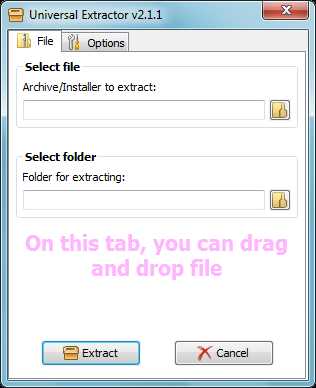
Universal Extractor - уникальная программа, предназначенная для извлечения данных из самых разнообразных
архивов, инсталляторов и других файлов.
Universal Extractor DreamLair - форк (модификация), в которой значительно расширен список поддерживаемых
архивов и инсталляторов, исправлен и откорректирован процесс распаковки, добавлено много других изменений и
улучшений.
Уникальные особенности DreamLair-релиза, которых нет в других модификациях программы:
- архиватор zpaq 6.26
- KGB Archiver 2.0.0.2.2
- препроцессор srep 3.92
- архиватор FreeArc 11.11.2013
- возможность распаковки файлов pcf
- возможность распаковки файлов srep
- распаковка консольных архивов uda
- возможность распаковки изображений gif
- скорректирована распаковка IShield 5-18
- precomp 0.37, 0.38, 0.40, 0.42 и 0.43
- поддержка precomp, delta, srep, 7-Zip во FreeArc
- оставлены только языковые файлы Eng-Ukr-Cz-Pol-Rus
- все файлы распаковщиков в составе сборке авторские
- инсталлятор UniExtractor без хитропопых паролей
- подкорректирован интерфейс, убраны звуковые сигналы
- убрано автообновление и подмена сторонними файлами
- инсталлятор можно просто распаковать, и получится портабл
- 7d2c2b00016bd7f6b08f69566ca35af7 *UEDreamLair_2.1.1.exe
Unique features of Release:
- updated zpaq 6.26
- KGB Archiver 2.0.0.2.2
- Preprocessor srep 3.92
- Arhiver FreeArc 11.11.2013
- added opportunity unpack files pcf
- added opportunity unpack files srep
- added opportunity unpack console uda
- added opportunity unpack images gif
- corrected unpack Install Shield 5-18
- added Precomp 0.37, 0.38, 0.40, 0.42, 0.43
- support precomp, delta, srep, 7-Zip in FreeArc
- languages - only English and Ukr-Cz-Pol-Rus
- files of unpackers replaced with original ones
- installer UniExtractor now without sly passwords
- slightly corrected program interface, removes sounds
- you can just unpack installer and get portable version
- 7d2c2b00016bd7f6b08f69566ca35af7 *UEDreamLair_2.1.1.exe
2014.01.05
Новое в версии 2.1.1
- исправлена распаковка precomp;
- удалён лишний файл;
- добавлен Readme-файл.
При желании вы можете инсталлировать Universal Extractor, и она встроется в контекстное меню файлов. А можете
просто распаковать архив-инсталлятор с программой и использовать портабельную версию.
Домашняя страница: https://dreamlair.net/dreamlair/2176-uniextractor-dreamlair.html
Скачать: Universal Extractor DreamLair v2.1.1 [05-01-2014]
Universal Extractor v1.9.22.209 (by gora)

Universal Extractor - Программа, служащая для извлечения данных из установщиков, msi-инсталляторов и архивов практически любых типов.
Полный список поддерживаемых форматов можно посмотреть на странице программы. Имеет русский интерфейс.
Сайт программы: http://www.legroom.net/software/uniextract
Место установки: %PROGRAMFILES%\Universal Extractor\, может быть изменен при установке
Способ установки: SVCPACK, может использоваться и для установки на "живую" систему.
Предусмотрена возможность удаления программы через апплет 'Установка и удаление программ'.
Пункт 'Извлечь с помощью UniExtract' в контекстное меню добавляется всегда.
Дополнительные ярлыки могут быть созданы:
• Установка на 'живую' систему:
UExtract.exe ярлык в меню 'Отправить'
• Ключи для 'тихой' установки:
UExtract.exe -y -gm2 -fm0 ярлык в меню 'Отправить'
UExtract.exe -ai0 -gm2 без дополнительных ярлыков
UExtract.exe -ai01 -gm2 ярлык в меню 'Отправить'
UExtract.exe -ai02 -gm2 ярлык в меню Пуск->Программы->Утилиты
UExtract.exe -ai03 -gm2 ярлык на рабочем столе
UExtract.exe -ai04 -gm2 ярлык на панели быстрого запуска
• Ключи можно комбинировать:
UExtract.exe -ai01234 -gm2 установит все ярлыки
• Установка на 'живую' систему нажатием 'OK', с удерживанием клавиши [Shift], или с ключом:
UExtract.exe -ai
При этом будет произведена простая распаковка программы в папку и Вы получите портативную версию. Ни каких записей в ОС, ярлыков, пунктов в контекстном меню, создано не будет.
Поддержка кроссплатформенности: имеется
Для уменьшения размера аддона документация удалена (но может быть добавлена без пересборки 7z SFX архива), и все файлы распакованы UPX-ом.
Источник: http://forum.oszone.net/thread-81059-64.html / http://gora.7zsfx.info/addons
Скачать: Universal Extractor 1.9.22.209 [11-05-2016]
Universal Extractor v1.9.21.209b (by Gora/Vandit)
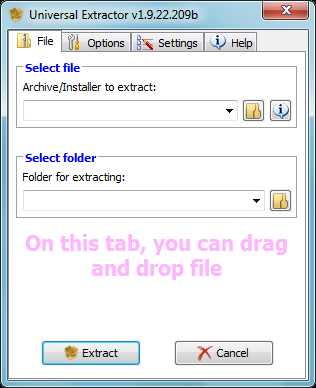
Universal Extractor - is a program designed to decompress and extract files from any type of archive or installer, such as ZIP or RAR files, self-extracting EXE files, application installers, etc. The full list of supported formats can be found in the table below. It's able to support so many varied file formats by utilizing the many backend utilities listed in the credits at the bottom of the page.
Please note that Universal Extractor is not intended to be a general purpose archiving program. It cannot (and never will) create archives, and therefore cannot fully replace archivers such as 7-Zip or WinRAR. What it will do, however, is allow you to extract files from virtually any type of archive, regardless of source, file format, compression method, etc.
• Created by Gora [R.I.P]
• modified by Vandit
Supported Languages:
ar,bg,br,cz,de,en,es,fi,fr,hr,hu,it,nl,pl,ru,sk,sv,tr,uk,vn
arameters for unattended installation
/VERYSILENT /LANG=Spanish
Supported languages
Dutch,English,French,German,Italian,Russian,Spanis h
Additional tasks
/TASKS="desktopicon,pin
New
== Name ================ Version ====== Date ==
Universal Extractor 1.9.22.209b 2018.03.14
TridDefs.trd 9775 2018.03.14
== Name ================ Version ====== Date ==
7z.exe 18.3.0.0 2018.03.04
arc.exe 5.21.10.1926 2017.11.18
ExeInfoPe.exe 0.0.4.8 2017.12.18
lzip.exe 1.11 * 2017.11.18
pea.exe 0.64.0.0 2018.02.09
upx.exe 3.94.0.0 2017.11.18
7z_New\7z.exe 18.3.0.0 2018.03.04
7z_Old\7z.exe 18.1.0.0 2018.01.28
===============================================
7z.dll 18.3.0.0 2018.03.04
7z_New\7z.dll 18.3.0.0 2018.03.04
7z_Old\7z.dll 18.1.0.0 2018.01.28
===============================================
Source: https://www.wincert.net/forum/index.php?/files/file/43-universal-extractor-1921209b-by-goravandit/
Source: https://www.wincert.net/forum/files/file/43-universal-extractor-1921209b-by-goravandit/
Source: https://repacks.de/index.php?file/291-universal-extractors/
Скачать: Universal Extractor v1.9.21.209b [14-03-2018]
Скачать: Universal Extractor v1.9.22.209b [11-09-2019]
Скачать: Universal Extractors 04-24-2019 [24-04-2019]
Universal Extractor v1.6.1.2029 (by dev2null) (mod by korosya)
Universal Extractor - программа позволяет извлекать файлы не только из популярных архивов, но также из инсталляционных пакетов INNO, NSIS, WISE, MS, INSTALLSHIELD и некоторых других...
-----------------------------------
Типа псевдопортабель сборки от koros. Добавлять/удалять в контекстное меню батником ue_setup_ru.cmd (на осях с вкл. UAC запускать от админа). Часть программ в сборке и сам UniExtract.exe пересобраны по моему вкусу (в UniExtract только заменена иконка, а то родная не очень нравится, остальные в основном для уменьшения размера).
(c) addhaloka aka dev2null aka elch
-----------------------------------
Модификация (korosya):
* 02.05.2018: исправлена распаковка Wix installer (спасибо rinat84):
http://forum.ru-board.com/topic.cgi?forum=5&topic=20420&start=2260#2
* 01.05.2018: обновлены 7-Zip, MHTUnp.wcx и TrIDDefs.TRD.
* 16.04.2018: обновлена сборка до 1.6.1.2029 (16/04/2018) от автора:
1. Исправлена ошибка (для rar-архивов - неправильное определение с помощью TrID и распаковка запароленных)(спасибо rinat84).
* 15.04.2018: обновлён TrIDDefs.TRD + фикс детекта RAR и работы с запароленными rar5-архивами (спасибо rinat84):
http://forum.ru-board.com/topic.cgi?forum=5&topic=20420&start=2240#3
* 09.04.2018: обновлена сборка до 1.6.1.2028 от автора:
1. Добавлено: Распаковка инсталляторов сделанных с помощью Ghost Installer Studio. Определяется утилитами Exeinfo PE, Detect-It-Easy, PEiD по фразе 'Ghost Installer' и распаковывается с помощью xor v0.2 (автор Luigi Auriema) (спасибо rinat84).
Источник: https://rsload.net/soft/cleaner-disk/10285-universal-extractor.html#comment-id-712015
Скачать: Universal Extractor v1.6.1.2029 x86 / Universal Extractor v1.6.1.2029 x64 [02-05-2018]
Universal Extractor v1.6.1.1032 (by korosya)
Universal Extractor - программа позволяет извлекать файлы не только из популярных архивов, но также из инсталляционных пакетов INNO, NSIS, WISE, MS, INSTALLSHIELD и некоторых других...
Модификация (korosya):
1.6.1.1032 (21/08/2018) mod by koros aka ya158
1. Оптимизация скрипта (функция EnvParse() изменена, Секция Case "iso" в Func extract($arctype, $arcdisp) удалена)(спасибо nikzzzz).
2. Исправлена ошибка (при удачной распаковке в лог попадала строка "Распаковка %s в %s успешно завершена" без раскрытия %s (спасибо nikzzzz).
3. Изменена иконка сообщения об удачной распаковке (спасибо nikzzzz).
4. Добавлен пункт "Поверх всех окон" меню Настройки.
5. Обновлен Exeinfo PE до версии v0.0.5.0 - 2018 (1015 + 67 signatures x64).
6. Обновлен innounp до версии 0.47.
Скачать: Universal Extractor v1.6.1.1032 [21-08-2018]
Скачать: Universal Extractor v1.6.1.1035 [13-12-2018]
Universal Extractor v1.6.1.2032 AU (by korosya)
Universal Extractor - программа для извлечения файлов практически из любых типов архивов и инсталляционных пакетов, например из пакетов INNO, NSIS, WISE, MS, INSTALLSHIELD и многих других...
Модификация (korosya):
!!! Добавлена возможность декомпиляции скомпилированных AutoIt-скриптов. Теперь будут две версии (из-за требований oszone.net) 1.6.1.2xxx и 1.6.1.1xxx - с и без этой возможностью.
1.6.1.2032 (21/08/2018) mod by koros aka ya158
1. Оптимизация скрипта (функция EnvParse() изменена, Секция Case "iso" в Func extract($arctype, $arcdisp) удалена)(спасибо nikzzzz).
2. Исправлена ошибка (при удачной распаковке в лог попадала строка "Распаковка %s в %s успешно завершена" без раскрытия %s (спасибо nikzzzz).
3. Изменена иконка сообщения об удачной распаковке (спасибо nikzzzz).
4. Добавлен пункт "Поверх всех окон" меню Настройки.
5. Обновлен Exeinfo PE до версии v0.0.5.0 - 2018 (1015 + 67 signatures x64).
6. Обновлен innounp до версии 0.47.
Скачать: Universal Extractor v1.6.1.2032 AU [21-08-2018]
Скачать: Universal Extractor v1.6.1.2035 AU [13-12-2018]
UniEx DreamLair v20.6 (by LonerD)
UniEx DreamLair - Форк by LonerD форка by koros aka ya158
Переделывалось под себя, и с предложения korosya выкладывается на всеобщее обозрение. Только портабельная версия, установщика нет. Активного развития не обещается. Весь исходный код прилагается.
Universal Extractor DreamLair 20.6
Based on mod by koros aka ya158 v1.6.1.2035
- UPX updated v3.96
- pea updated v0.72
- userdb.txt updated
- TrIDDefs.TRD updated
- jsMSIx updated v1.19
- innounp updated v0.48
- lessmsi updated v1.6.91
- Xpdf tools updated v4.02
- Exeinfo PE updated v0.0.6.0
- EnigmaVBUnpacker updated v0.58
- UNUHARC06 replaced with UHARC06
- WiX Toolset updated v3.11.2.4516
- lessmsi moved to separate directory
- Renamed Stix_w32.exe (original name)
- Renamed and updated MHTUnpack.wcx 2.2
- Original 7-Zip replaced with 7-Zip ZS
- Added many file types supported by 7-Zip
- Added GIFWCX plugin for GIF files support
- Added precomp 0.4.7 and pcf files support
- Removed dbxplug.wcx (replaced with 7-Zip)
- Updated Detect It Easy 2.04 (thanx rinat84)
- InstallExplorer replaced with original version
- All decompressed files replaced with originals
- Removed bootimg.exe (probably it was unworkable)
- Small interface changes and improvements
Источник: http://forum.ru-board.com/topic.cgi?forum=5&topic=20420&start=2640#21
MD5: 0de61fce3c41e9bd1d4c17e898a751f3 *UniEx.7z
Скачать: UniEx DreamLair v20.6 [08-06-2020]
Universal Extractor v1.6.1 R11 (by Lupo)
Universal Extractor - It allows you to extract files from many types of archive files, including ZIP, RAR, ARJ, LZH, MSI, EXE created using various installer packages such as Wise, Inno Setup, NSIS etc. It is great for testing apps for portability because you can extract files directly from installer packages without having to go through the installation process.
Homepage: http://www.lupopensuite.com/db/universalextractor.htm
Скачать: Universal Extractor v1.6.1 R11 [07-12-2015]
Universal Extractor v2.0.0 RC1 (by Bioruebe)
Universal Extractor 2 - is an unofficial updated and extended version of the original UniExtract by Jared Breland. It brings several hundred changes including community-wanted ones such as a batch mode, auto-updater and scan-only-functionality.
New features:
- Batch mode
- Silent mode, not showing any prompts
- Scan only mode to determine file types without extracting
- Integrated updater
- 100+ new supported file types
- Audio and video extraction for multimedia files
- Cascading context menu
- Support for password list for common archives
- Improved optional status box with progress indicator
- New detection methods + more detailed output and error messages
- Support for some extractors not shipping with UniExtract as plugins
- Resource usage/speed improvements, lots of fixes
- Auto-using 64 bit versions of extractors if supported by OS
Portable version:
* Universal Extractor itself is completely portable, with some exceptions:
- Enabling context menu entries will create registry entries
- To extract a wide variety of file types more than 50 different extractors are used. Some of them might leave traces on the system. For the most common archives and installers extraction can be considered portable, for others probably not.
- Storing Universal Extractor in a directory without write access (e.g. C:\Program Files) enables multi-user mode. This results in configuration files being stored in the %APPDATA% directory (C:\Users\YourUsername\AppData\Roaming\Bioruebe\UniExtract). See issue #20 for more information.
Homepage: https://bioruebe.com/dev/uniextract/ / https://github.com/Bioruebe/UniExtract2
Скачать: Universal Extractor v2.0.0.RC1 [03-08-2018]
Скачать: Universal Extractor v2.0.0.RC2 [13-03-2019] (RU File)
Скачать: Universal Extractor v2.0.0.RC3 [25-08-2020]
Можно ли открыть exe файл архиватором и как это сделать
«.exe» — самый распространенный формат для установки программного обеспечения на пользовательский персональный компьютер. Также данный формат используется при создании самораспаковывающегося архивного файла в архиваторах WinRAR или 7 Zip.
«EXE» расширение – это сокращение слова «executable» с английского языка.
Google Translate: Executable – исполнимый, выполняемый, выполнимый, исполнимый
Получив такого рода файл, пользователь рискует получить неприятный сюрприз в виде вируса, вредоносного или шпионского ПО, даже если этот файл скачан с надёжного и проверенного источника. Именно поэтому многие квалифицированные специалисты рекомендуют предварительно просматривать содержимое файлов с разрешением «.exe» перед запуском/ инсталляцией. Иным причинам тоже может быть место в необходимости открытия файла в формате «.exe». Это могут быть разного рода причины: просмотр содержимого для достоверности в правильном получении, внесение изменений в состав архивного файла, извлечение только необходимых объектов и так далее.
Как открыть exe файл архиватором
Для открытия и предварительного просмотра содержимого архивного файла в формате «.exe», а не извлечения содержимого или начала установки той или иной программы, рекомендуется использовать самые популярные программы-архиваторы WinRAR или 7 Zip. Оба продукта достойны звания самых популярных программных обеспечений среди всех своих аналогов.
Чтобы именно открыть файл для просмотра, а не запуска, необходимо выбрать в диалоговом окне правильную функцию. Например, в архиваторе ВинРАР, нажав правой кнопкой мыши на исполняемом файле, надо выбрать не «Открыть»,
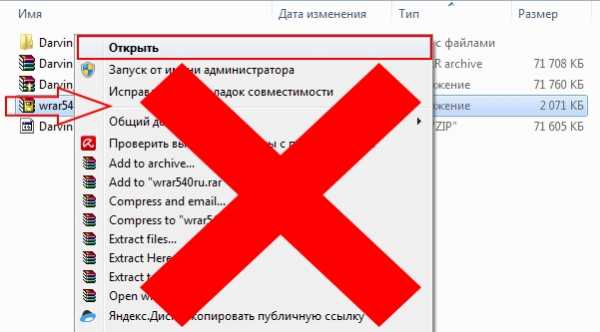
а опцию «открыть с помощью WinRAR».
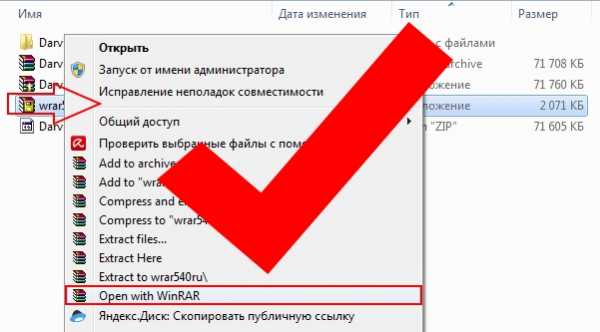
Теперь можно безопасно просмотреть содержимое, добавить или удалить определённый файл, либо извлечь только интересующий объект.
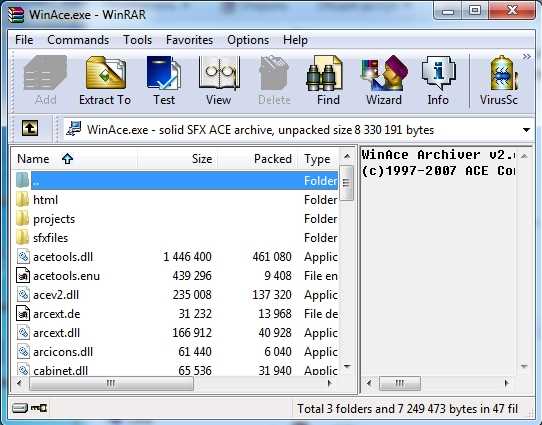
В случае, когда пользователь интересуется непосредственно самим исполняемым кодом программы, можно воспользоваться сторонним опциональным специфическим инструментом. Во всемирной паутине можно найти и скачать множество таких утилит. В списке искомого могут быть:
Visual Studio от компании Microsoft с функционалом редактора исходного кода с технологией IntelliSense и элементарного перепроектирования кода.

Restorator — продукт от компании «Bome», для возможности редактировать файлы ресурсов.

ResHacker сокращение от Resource Hacker – этопрограмма-редактор, с помощью которой можно просматривать, извлекать и менять ресурсы в исполнимых файлах «EXE» для 32/64 битных версий Microsoft Windows OS.
ExeScope – утилита для предварительного просмотра и анализа содержимого файлов в формате «EXE», а также для возможности редактирования данных файлов.
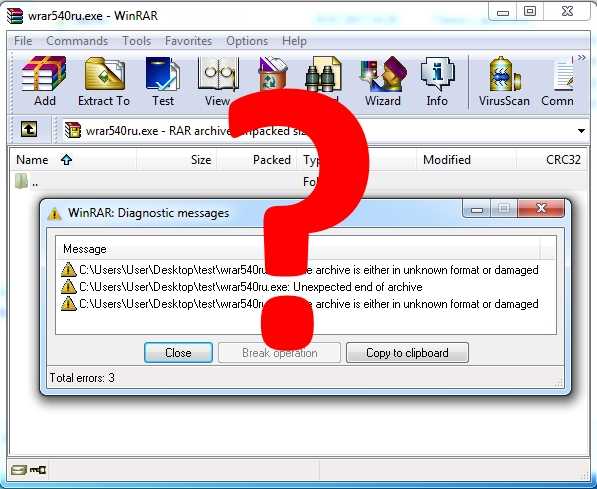
Скачав и установив на своём персональном компьютере бесплатный архиватор 7-Zip или условно-бесплатный WinRAR, пользователь сможет решить поставленную перед ним задачу. Но не все файлы с разрешением «.exe» могут быть открыты для просмотра и редактирования содержимого. Поэтому не стоит останавливать свой выбор только на одном продукте. Для полноценной работы рекомендуется иметь целый арсенал разнофункциональных инструментариев.
Благо, благодаря многим энтузиастам практически любое программное обеспечение можно найти в сети абсолютно бесплатно, либо оно будет стоить символических денежных затрат. Большинство разработчиков предлагают своим пользователям демонстративный триальный период для свободного тестирования своего продукта. Интернет и мощный браузер вам в помощь, дорогие пользователи!
Похожие материалы
python - как заставить setup.py распаковывать файлы модуля?
Переполнение стека- Около
- Товары
- Для команд
- Переполнение стека Общественные вопросы и ответы
- Переполнение стека для команд Где разработчики и технологи делятся частными знаниями с коллегами
innounp, Inno Setup Unpacker
innounp, Inno Setup Unpacker innounp, распаковщик Inno Setup
Версия 0.49
Поддерживает Inno Setup версий от 2.0.7 до 6.0.2
Inno Setup - популярная программа для установки программного обеспечения. К сожалению, официального распаковщика нет - единственный способ получить файлы из самораспаковывающегося исполняемого файла это запустить. Программное обеспечение, которое решает эту проблему, - Sergei InstallExplorer Ванина, плагин для FAR Manager, распаковывающий несколько типов установок, включая Inno Setup (IS).Но поскольку он не обновляется в своевременная мода, и поэтому большую часть времени не поддерживает последние IS, эта программа родилась. Преимущества перед InstallExplorer:
- Innounp имеет открытый исходный код и основан на исходном коде IS. Следовательно, более вероятно для поддержки будущих версий IS.
- Восстанавливает части сценария установки (файл .iss), включая реестр. изменения и скомпилированный скрипт Innerfuse / RemObjects Pascal, если он доступен.
Если вы хотите сообщить об ошибке, запросить функцию или обсудить что-нибудь еще к программе пишите в форум.
- На этой странице:
- Использование | Как сообщать об ошибках | Что нового / История | Настройки MultiArc | Авторские права и лицензирование
- В других местах:
- Скачать | Форум | Сводная страница проекта на SF.net | Домашняя страница
И исходный, и исполняемый пакеты сжаты с WinRar. Хотя полнофункциональный упаковщик является условно-бесплатным, Утилита UnRar, которая может только извлекать файлы, бесплатна.И есть много бесплатных сторонние программы, которые отлично распаковывают rar, например 7-Zip.
В качестве бонуса простой распаковщик для Setup Заводские установки доступны на странице загрузки. Это вырвано из проект SynCE.
Использование
Innounp - это консольное приложение, которое использует параметры командной строки для определения что делать. Для более удобного интерфейса с использованием FAR или Total Commander в качестве интерфейс см. в разделе MultiArc ниже.Поклонники проводника Windows: nullz сделал несколько сценариев .reg для добавления innounp в контекстное меню, а Ричард Сантаэлла создал графическая оболочка для innounp (скачать на странице загрузки).
innounp [команда] [параметры][@filelist] [маска файла ...] Команды: (нет) отображать общую информацию об установке -v подробный список файлов (с размерами и отметками времени) -x извлечь файлы из установки (в текущий каталог, см. также -d) -e извлекать файлы без путей -t проверять файлы на целостность Параметры: -b пакетный (неинтерактивный) режим - не запрашивать пароль или смену диска -q не указывать прогресс при извлечении -m обрабатывать внутренние встроенные файлы (такие как лицензия и удалить.исполняемый) -pPASS расшифровать установку паролем -dDIR распаковать файлы в DIR (может быть абсолютный или относительный путь) -cDIR указывает, что DIR - это текущий каталог в установке -n не пытаться распаковывать новые версии -fFILE То же, что -p, но читает пароль из ФАЙЛА -а обработать все копии повторяющихся файлов -y предполагать Да на все запросы (например, перезаписывать файлы)
Если установка имеет setup.0 (она выполняется без использования SetupLdr), запустите innounp при настройке.0 вместо setup.exe.
Чтобы извлечь все файлы из определенного каталога, используйте dirname \ *. *, А не просто dirname.
По умолчанию все файлы извлекаются в текущий каталог. Использовал к переопределить это поведение. Например, -dUnpacked создаст каталог с именем Распаковываем внутрь текущего каталога и помещаем туда извлеченные файлы.
Опцию -c объяснить немного сложнее. Предположим, вы открыли установку в файловом менеджере и перешли в {приложение} \ поддиректорию \ программу.исполняемый. Теперь, если вы скопировали program.exe в другое место, все дерево каталогов ({app} \ subdir \) будет создан и будет извлечен program.exe. -c уведомляет innounp что вас интересуют только пути из текущего каталога и ниже, так что ваш файл, program.exe, извлекается именно там, где вы собирались его скопировать, а не несколько уровни каталогов глубже. Обратите внимание, что во избежание путаницы файлы все же должны быть указываются их полными именами внутри установки.
Обратите внимание, что установка может содержать несколько одинаковых файлов (возможно, под разными именами). Inno Setup хранит только одну копию таких файлов, и по умолчанию innounp также распакует один файл. Если ты хочешь иметь все файлы, которые можно было когда-либо установить где угодно, независимо от того, сколько идентичных файлов вы получите, -a вариант сделает это.
Если указано -m, список файлов включает встроенный \ CompiledCode.bin код, созданный компилятором RemObjects Pascal Script.Есть возможность разобрать это с помощью пакета ifps3_disasm.rar на странице загрузки. Результат не очень читабельно, поскольку он использует базовый «дизассемблер» из IFPS3. Кто-нибудь хочет написать декомпилятор?
Как сообщать об ошибках
Хорошо, я знаю, что innounp далек от совершенства, но я намерен сделать программу можно использовать. Отзывы пользователей - отличный способ добиться этого. Вот что тебе следует сделайте, если вы нашли ошибку и хотите ее исправить.
Подскажите, что не так с innounp. Если вы столкнулись с некорректным поведением, скажите, что, по вашему мнению, он должен делать и что он делает на самом деле. Если он разбился или дал сообщение об ошибке, скажем , что это сделал - innounp, Windows, FAR и т. д., и включить детали.
Опишите точные шаги, необходимые для воспроизведения ошибки. Скажите, какие предварительные условия. Ошибка связана с некоторыми настройками системы? К установочному файлу вы иметь? (включите проблемную часть установочного скрипта или ссылку на скомпилированный настройка, если она достаточно мала) На версию IS? К чему-то другому? Или ошибка возникает независимо от этих вещей?
Как только у вас будет готов отчет об ошибке, опубликуйте его на форуме.Помни, если я не могу воспроизвести ошибку, используя приведенное вами описание, вероятность того, что она будет зафиксировано резкое падение.
Если приведенные выше рекомендации не были очевидны для вас, я предлагаю вам прочитать следующие статьи.
Как спросить Вопросы к умному способу Эрика Рэймонда
Как сообщить Ошибки Эффективно , Саймон Татхэм
Что нового / История
0,49 (2019.05.09)
- Добавлена поддержка IS 6.0.
0,48 (25.01.2019)
- Добавлена поддержка IS 5.6.2.
- Исправлена ошибка regresson, появившаяся при поддержке 5.6.0.
0,47 (2018.07.02)
- Добавлена поддержка IS 5.6.0 и 5.6.1.
- В скрипт добавлено поле AppId.
0,46 (2016.04.11)
- Увеличенный макс. Размер словаря LZMA до 1Гб (реализовано в IS 5.5.9).
0,45 (31.12.2015)
- Добавлена поддержка IS 5.5.7.
0,44 (2015.11.24)
- Исправлена проблема с бесконечным циклом в некоторых неподдерживаемых версиях.
- Теперь флаг -m не влияет на содержимое реконструированного скрипта. Он всегда содержит всю информацию.
- Мелкие изменения.
0,43 (2015.07.18)
- Добавлена поддержка IS 5.5.6.
0,42 (2015.05.27)
- Добавлена поддержка IS 1.3.21 и 1.3.25.
- Экспериментальная поддержка некоторых пользовательских версий IS.
- Исправлена кодировка нескольких записей в реконструированном скрипте.
0,41 (2015.03.18)
- Все косые черты в путях к файлам преобразованы в стиль Windows для единообразия.
- Улучшены некоторые сообщения об ошибках.
- Исправлено несколько имен параметров в разделе [INI] скрипта.
0,40 (2013.12.20)
- Кодирование полей синхронизированного описания в реконструированном скрипте.
- Мелкие изменения.
0,39 (2013.07.12)
- Исправлен расчет CRC32 при распаковке (ошибка регрессии).
0.38 (2013.02.01)
- Добавлены разделы InstallDelete и UninstallDelete в реконструированный скрипт.
- Добавлены дополнительные значения в раздел «Настройка» реконструированного скрипта.
- Несколько мелких улучшений реконструированного скрипта.
0,37 (2012.06.02)
- Добавлена поддержка IS 5.5.0.
- Исправлена проблема с чтением больших файлов.
- Добавил еще несколько значений в реконструированный скрипт.
- Улучшены настройки FAR MultiArc.
0,36 (2011.06.01)
- Фиксированная поддержка IS 5.4.2.
- Исправлена проблема с символом '{' в именах файлов.
0,35 (2010.10.01)
- Добавлена поддержка IS 5.2.5 (не выпускалась, но такие инсталляторы есть).
- Добавлена команда проверки файлов на целостность.
0.34 (2010.09.16)
- Меньше технического текста в некоторых сообщениях об ошибках.
- Добавлен дамп хеша пароля в реконструированный скрипт.
- Добавил еще несколько значений в реконструированный скрипт.
0,33 (2010.07.05)
- Исправлена кодировка пользовательских сообщений в реконструированном скрипте.
- Исправлено несколько параметров в секции [LangOptions].
- Фиксированные названия языков в *.isl файлы для установщиков на основе Unicode.
- Добавлена поддержка устаревших версий IS 2.0.8 - 2.0.10.
0,32 (2010.06.14)
- Добавлена поддержка IS версии 5.3.10 (как ANSI, так и Unicode).
- Добавлена поддержка раздела INI в реконструированном скрипте.
0,31 (2010.04.19)
- Исправлена проблема с бесконечным циклом декомпрессии несовместимых файлов.
0,30 (2010.04.12)
- Исправлена проблема с обработкой паролей для версий Unicode.
- Добавлена поддержка IS версии 5.3.9 (как ANSI, так и Unicode).
- Добавлена поддержка сжатия LZMA2, представленная в версии 5.3.9.
0,29 (2010.02.19)
- Добавлена поддержка IS версии 5.3.8 (как ANSI, так и Unicode).
0.28 (2010.01.14)
- Добавлена поддержка IS версии 5.3.7 (как ANSI, так и Unicode).
- Добавлена поддержка устаревших версий IS 2.0.11 - 2.0.17.
- Исправлено переименование дублирующихся файлов. Если мы не используем -a, то не добавляйте числа к именам
(этот переключатель не влияет на разные файлы с одинаковым именем, только на дубликаты с одинаковым содержимым).
0,27 (2009.12.04)
- Еще одна настройка обработки масок файлов.
- Добавлен запрос перезаписи при извлечении файлов (и опция автоматической перезаписи).
- Несколько настроек реконструированного скрипта.
0,26 (30.11.2009)
- Добавлен ресурс манифеста для решения проблемы UAC в Vista / Win7.
- Добавлен восстановленный модуль форматирования% n для пользовательских сообщений.
- Добавлено значение по умолчанию OutputBaseFilename, если один из заголовков пуст.
0,25 (2009.11.26)
- Добавлена поддержка раздела [Dirs] в реконструированном скрипте.
- Параметр версии в скрипте перемещен в комментарий (поскольку он не является исходным параметром IS).
- Фиксированные архитектуры InstallIn64BitMode и ArchitecturesAllowed флаги в скрипте.
- Исправлена обработка маски файла в некоторых случаях.
0,24 (2009.11.20)
- Добавлена поддержка IS версии 5.3.6 (как ANSI, так и Unicode).
- Добавлен информационный ресурс о версии.
- Исправлено извлечение нескольких файлов с одинаковыми именами.
0,23 (2009.09.25)
- Добавлена поддержка IS версии 5.3.5 (как ANSI, так и Unicode).
- Добавлена информация о версии Inno Setup в реконструированный сценарий установки.
0,22 (2009.08.24)
- Добавлена поддержка версий Unicode.
- Добавлена поддержка IS версии 5.3.0 - 5.3.4 (как ANSI, так и Unicode).
- Исправлена редкая проблема с двойными обратными косыми чертами в пути к файлу.
0,21 (24.04.2009)
- Поддерживает устаревшие версии IS 2.0.18 - 2.0.19
0,20 (2008.05.23)
- Поддерживает IS до версии 5.2.3
- Исправлено несколько ошибок.
0,19 (2007.02.23)
- Поддерживает IS до версии 5.1,10
- Исправлено неправильное представление символов Unicode в LanguageName.
- Еще одно исправление для обработки повторяющихся имен файлов.
- Новая опция -a для извлечения всех копий повторяющихся файлов.
0,18 (2006.11.23)
- Восстановленный скрипт теперь включает разделы [Типы], [CustomMessages] и [Языки]. Дизассемблер
- ROPS обновлен для поддержки последней сборки ROPS.
- Новая опция -f для чтения пароля из файла. Таким образом, он может включать любые специальные символы.
Обязательно сохраните файл в правильной кодировке символов, поскольку переводы не применяются. - Исправлена ошибка, из-за которой временные метки файлов отображались и применялись непоследовательно (UTC по сравнению с местным).
- Обновлены библиотеки распаковки: zlib до версии 1.2.3, bzip2 до версии 1.03 и LZMA до версии 4.43. (оптимизирован по скорости).
0.17 (31.08.2005)
- Поддерживает IS до версии 5.1.5.
- Поддерживает расширения My Inno Setup Extensions 3.0.6.1 от Martijn Laan (по запросу).
- Параметр "Типы" теперь разделен пробелами, как того требует спецификация сценария IS.
0,16 (2005.04.30)
- Поддерживает IS до 5.1.2-beta.
- Innounp попытается распаковать новые версии IS для обработки случаев, когда двоичный формат совместим с одной из предыдущих версий.Используйте -n чтобы отключить эту попытку.
0,15 (2005.03.08)
- Поддерживает IS до 5.1.0-beta.
- Старая ошибка, из-за которой innounp не мог правильно работать с константами {reg: ...} и у лайка есть другое исправление.
- Предварительная поддержка 64-битных расширений, появившихся в IS 5.1.0.
0,14 (2004.10.14)
- Поддерживает IS до 5.0,4-бета.
- Теперь можно указать целевой каталог для извлечения файлов с помощью параметр -d. Этот каталог будет создан при необходимости.
- Новая опция -c указывает текущий каталог внутри установки и предотвращает создание каталогов верхнего уровня. Настройки MultiArc обновлены соответственно.
- Старая команда -c удалена. Чтобы получить скомпилированный скрипт Pascal, используйте -m и распаковать как обычный файл.
0,13 (2004.08.26)
- Поддерживает IS до 5.0.3-beta.
- Поддерживает разделы "Компоненты" и "Задачи".
0,12 (2004.07.28)
- Поддерживает IS до 5.0.0-beta.
- Улучшена обработка больших установок с большим количеством файлов.
- Innounp теперь поддерживает определенный уровень взаимодействия с пользователем - он предлагает пользователю для изменения пароля и диска по мере необходимости.Чтобы отключить эту функцию (например, в пакетный режим), используйте параметр -b.
- Если команда не указана, innounp отображает краткую сводку указанного установка. Старая команда -i удалена. Чтобы получить сценарий установки, распакуйте его как обычный файл.
0,11 (2004.05.04)
- Поддерживает IS 4.2.2.
- Поддерживает шифрование ArcFour. Используйте переключатель -p, чтобы указать пароль если файлы зашифрованы
0.10 (2004.04.26)
- Исправлено (снова): имена файлов, содержащие недопустимые символы, не могли быть указаны в командной строке или в файле списка.
0,09 (2004.04.22)
- Исправлено (снова): недопустимые символы в именах файлов (например, ':' и '|') приводили к сбою innounp.
- Обновлены настройки TC MultiArc.
0,08 (2004.04.14)
- Добавлена поддержка версий IS до 4.2.1.
- Добавлены настройки MultiArc для Total Commander (спасибо Gnozal).
- Исправлена ошибка в настройках MultiArc, из-за которой шеллы не отображали файл. даты и время (спасибо Максиму Рязанову).
- Восстановленный сценарий установки (.iss) теперь включен вместе с «обычными» файлами. Используя параметр -m, можно таким же образом просматривать / извлекать другие внутренние файлы.
0,07 (2004.03.16)
- Несколько файлов с одинаковыми именами теперь не перезаписываются, а добавляются с числами.
- -c команда извлекает скомпилированный код Innerfuse Pascal Script в файл. Затем его можно «разобрать» с помощью отдельного инструмента. Получите один на странице загрузки.
- Вывод команды -i теперь больше похож на сценарий .iss. Включено больше данных.
0,06 (2004.03.11)
- Добавлена поддержка ИС версий 3.0.0 - 4.0.0.
- Поддерживает установки, которые не были упакованы в один исполняемый файл с помощью SetupLdr (эти можно определить по наличию сетапа.0, который добавляется к setup.exe в пакетных установках). Команда
- -i отображает изменения реестра, сделанные при установке.
- Поддерживает (отображает и читает из файловых списков) имена файлов с национальными символы (только однобайтовые кодировки символов, Unicode / MBCS не тестировался). Верное Для правильной работы этой функции в Windows должна быть установлена кодовая страница.
- [fix] Дата и время файла не устанавливались при извлечении.
0.05 (2004.03.09)
- Улучшенная пакетная обработка. Теперь можно просматривать и извлекать инсталляции IS в FAR с использованием поставляемых настроек для стандартного плагина MultiArc.
- Удален isbunzip.dll. Библиотека Bzip2 связана статически.
0,04 (2004.02.27)
- Первый выпуск. Поддерживает версии IS 4.0.1 - 4.1.8.
Настройки MultiArc
Если вы не фанат командной строки, вам может понравиться идея работы с установками IS как с обычными архивами в файловом менеджере.Сейчас это поддерживают две программы: FAR и Total Commander. Ниже приведены инструкции как интегрировать innounp в каждый.
FAR
Скопируйте innounp.exe в каталог в PATH и отредактируйте свой Файл FAR \ Plugins \ MultiArc \ Formats \ Custom.ini. Есть два альтернативных настройки различаются по нескольким аспектам, и у каждой есть свои плюсы и минусы. Пытаться рекомендуемую настройку, если она вам не подходит, попробуйте другую устанавливая или даже комбинируя их.
Сотрудничество с InstallExplorer
Если у вас установлен InstallExplorer (или другой плагин, который обрабатывает IS, но вам нужно будет соответствующим образом настроить параметры), вы можете позволить ему обрабатывать все другие типы инсталляций, но оставлять инсталляции IS на неопределенный срок. FAR не предоставляет средств настройки порядка вызова подключаемых модулей; однако эмпирическое исследование показало, что он загружает плагины и применяет их к файлам в лексический порядок.\ s + (? P <размер> \ d +) \ s + (? P Не будет работать для IS 5.1.5 и выше, поскольку в новых версиях больше нет этой подписи. Я думаю Необходимо клонировать указанные выше настройки для конкретной версии. Конфигурация создана Gnozal и Maxwish и размещена на Форум TC. Измените путь ниже туда, где у вас установлен innounp, и добавьте его в свой MultiArc.ini. Обратите внимание, что MultiArc не включен в установку TC по умолчанию, вместо этого он доступен как отдельная загрузка с сайта Сяржука Жарского.-------------------------------------- " Format0 = "zzzzzzzzzz yyyy.tt.dd hh: mm nnnnnnnnnnnnnnnnnnnnnnnnnnnnnnnnnnnnnnnnnnnnnnnnnnnnnnnnnnnnnnnnnnnnnnnnnnnnnnnnnnnnnnnnnnnnn Список =% P -v -m% AQ Экстракт =% P -e -m -c% R% AQ @% LQ ExtractWithPath =% P -x -m -c% R% AQ @% LQ IgnoreErrors = 0 SkipEmpty = 0 SkipDirsInFileList = 0 SearchForUglyDirs = 0 BatchUnpack = 1 UnixPath = 0 AskMode = 0 SkipLIST = 1 Отладка = 0 Авторские права © 2004-2019 QuickeneR, 2009-2019 Ariman Более 90% кода скопировано из Inno Setup, авторское право © 1997-2010 Jordan Рассел. Все права защищены. Содержит zlib-код, © Жан-Лу Гейли и Марк Адлер, 1995-2005 гг. Содержит код bzip2, Copyright © 1996-2009 Джулиан Р. Сьюард. Все права защищены. Содержит код LZMA, Copyright © 1999-2009 Игорь Павлов. Innerfuse Pascal Script является авторским правом © 2000-2004, Карло Кок, Innerfuse. StripReloc защищен авторским правом © 1999-2005 Jordan Russell, www.jrsoftware.org ФИО Телефонный номер Название работы Промышленность Компания Размер компании Размер компании: 1 - 2526 - 99100 - 499500 - 9991,000 - 4,9995,000 - 9,99910,000 - 19,99920,000 или более FAR: альтернативная настройка
Не будет работать для IS 5.1.5 и выше, потому что в новых версиях больше нет этой подписи. [InnoSetup] TypeName = InnoSetup ID = 49 6E 6E 6F IDPos = 48 Расширение = exe Список = "innounp -v -m" Уровень ошибки = 1 Start = "^ ---------" Конец = "^ ---------" Format0 = "zzzzzzzzzz yyyy tt dd hh: mm nnnnnnnnnnnnnnnnnnnnnnnnnnnnnnnnnnnnnnnnnnnnnnnnnnnnnnnnnnnnnnnnnnnnnnnnnnnnnnnnnnnnnnnnnnnnn Извлечь = innounp -x -m {-c %% R} %% A {@ %% LMQ} ExtractWithoutPath = innounp -e -m {-c %% R} %% A {@ %% LMQ} AllFilesMask = "*.* " Total Commander
Авторские права и лицензирование
Эта программа лицензирована в соответствии с условиями Стандартная общественная лицензия GNU (GPL).Копия лицензии прилагается к исходным файлам.
Если вы распространяете innounp в WWW, пожалуйста, поместите ссылку на его домашнюю страницу, http://innounp.sourceforge.net
Авторские права на части © 2000-2006 Martijn Laan. Все права защищены.
Подробнее см. Http://www.jrsoftware.org.
. Wiki - innsida.ntnu.no
åpne instabart-meny Перейти на стартовую страницу
переключить тип поиска LOGIN
0
0
2
. Доска
Inspera
Электронная почта
cmd - Как извлечь или распаковать файл .ab (файл резервной копии Android)
Переполнение стека
. 7zip - Как сделать самораспаковку и запустить установщик
Переполнение стека
. Загрузите распаковщик Inno Setup Unpacker с SourceForge.net
Да, также присылайте мне специальные предложения о продуктах и услугах, касающихся:
Программное обеспечение для бизнеса Программное обеспечение с открытым исходным кодом Информационные технологии Программирование Оборудование
Вы можете связаться со мной через:
Электронная почта (обязательно) Телефон смс Я согласен получать эти сообщения от SourceForge.сеть. Я понимаю, что могу отозвать свое согласие в любое время. Пожалуйста, обратитесь к нашим Условиям использования и Политике конфиденциальности или свяжитесь с нами для получения более подробной информации. Я согласен получать эти сообщения от SourceForge.net указанными выше способами. Я понимаю, что могу отозвать свое согласие в любое время. Пожалуйста, обратитесь к нашим Условиям использования и Политике конфиденциальности или свяжитесь с нами для получения более подробной информации.Для этой формы требуется JavaScript.
ПодписывайсяКажется, у вас отключен CSS.Пожалуйста, не заполняйте это поле.
Кажется, у вас отключен CSS. Пожалуйста, не заполняйте это поле.
.